怎样用ps去除图片上的文字
来源:网络收集 点击: 时间:2024-04-06【导读】:
我们在平时生活中,经常会遇到需要去掉图片上文字的情况,那么怎样用ps去除图片上的文字呢?下面就来介绍一下用ps去除图片上的文字的方法,希望对你有所帮助。品牌型号:联想Y460系统版本:Windows7软件版本:Adobe PhotoshopCS6怎样用ps去除图片上的文字1/5分步阅读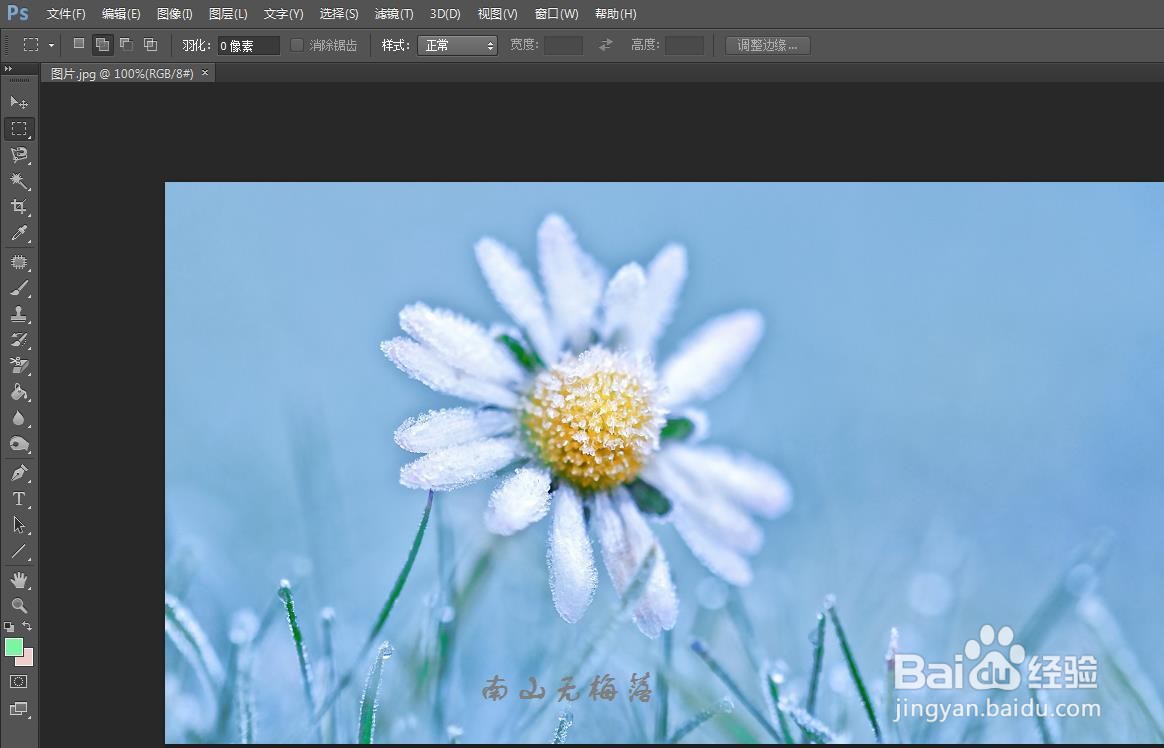 2/5
2/5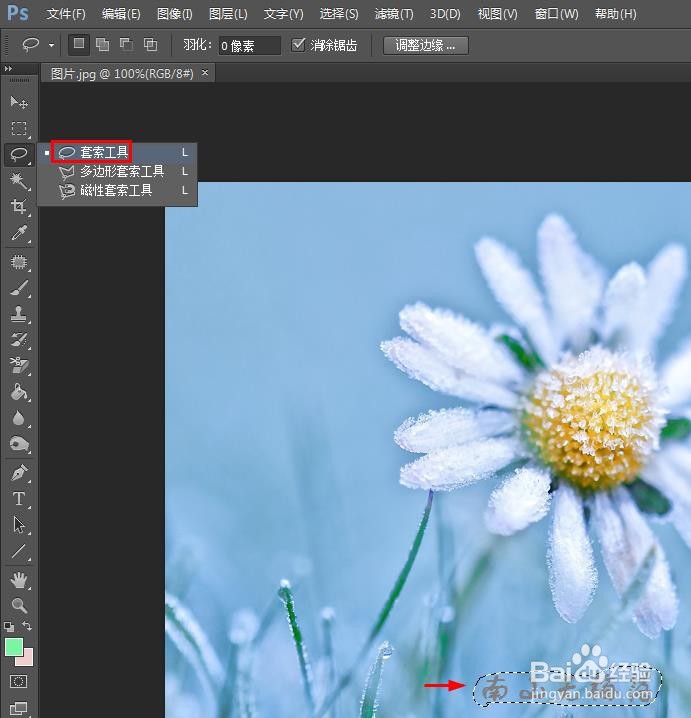 3/5
3/5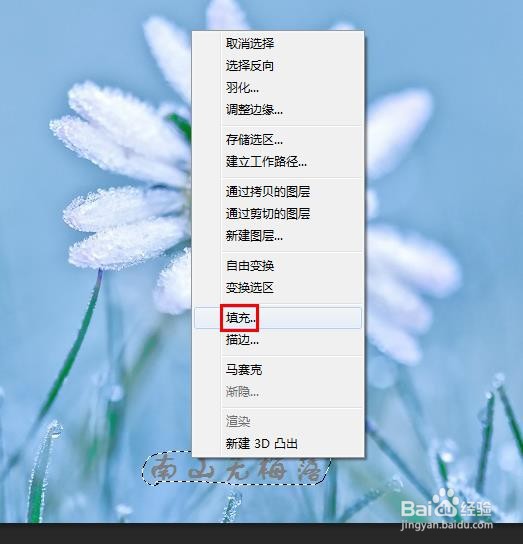 4/5
4/5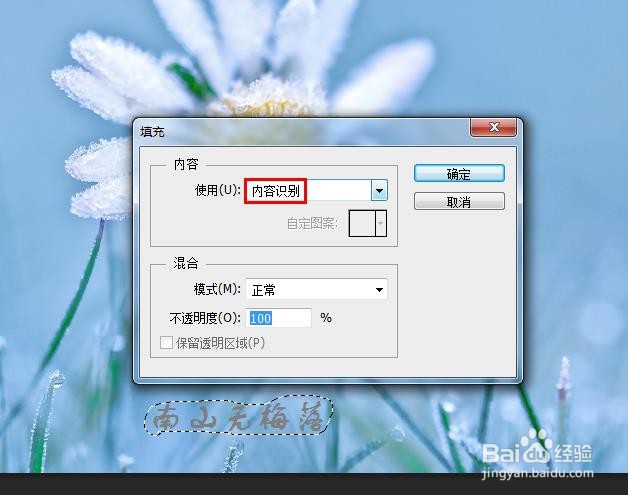 5/5
5/5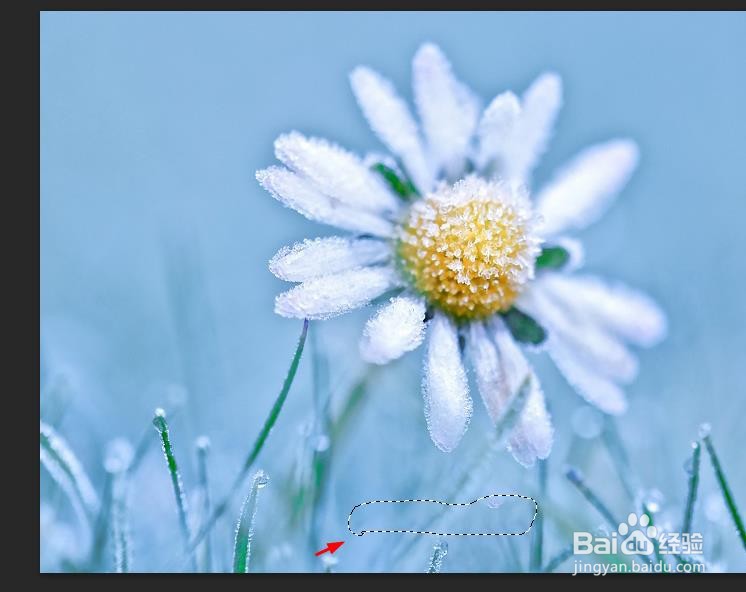 PS去除图片上文字
PS去除图片上文字
第一步:如下图所示,在ps软件中,打开一张需要去除文字的图片。
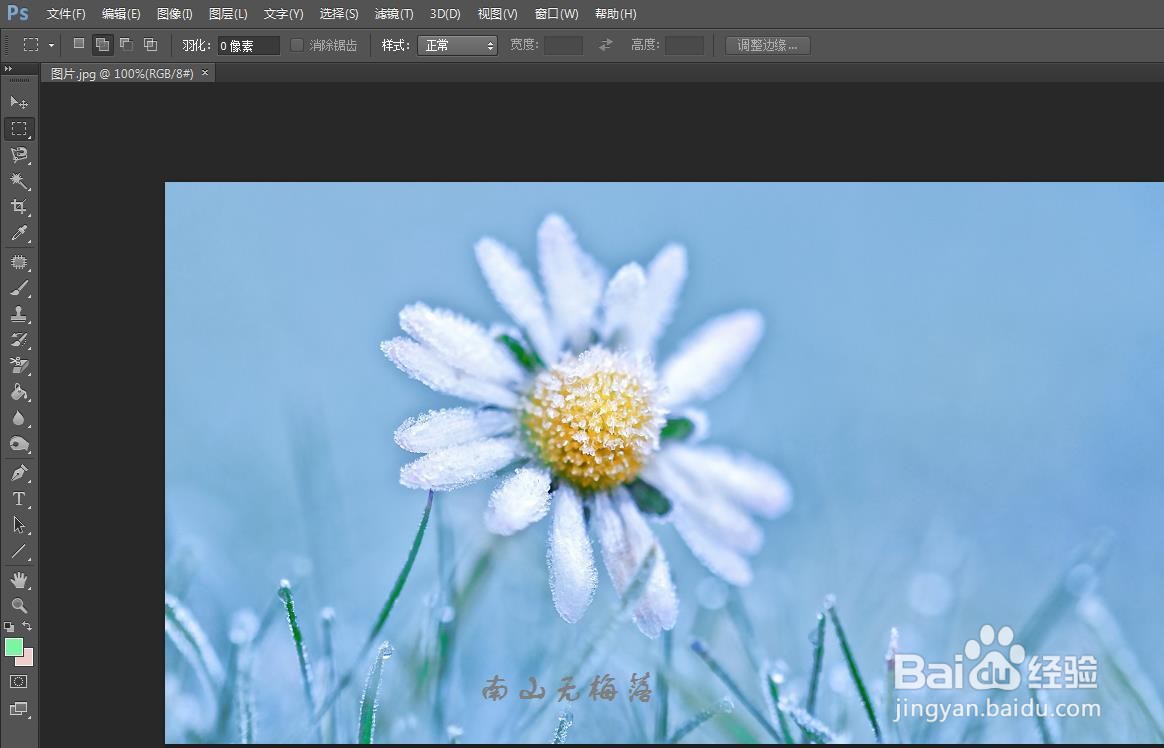 2/5
2/5第二步:在左侧工具栏中,选择“套索工具”,选中图片中要去掉的文字。
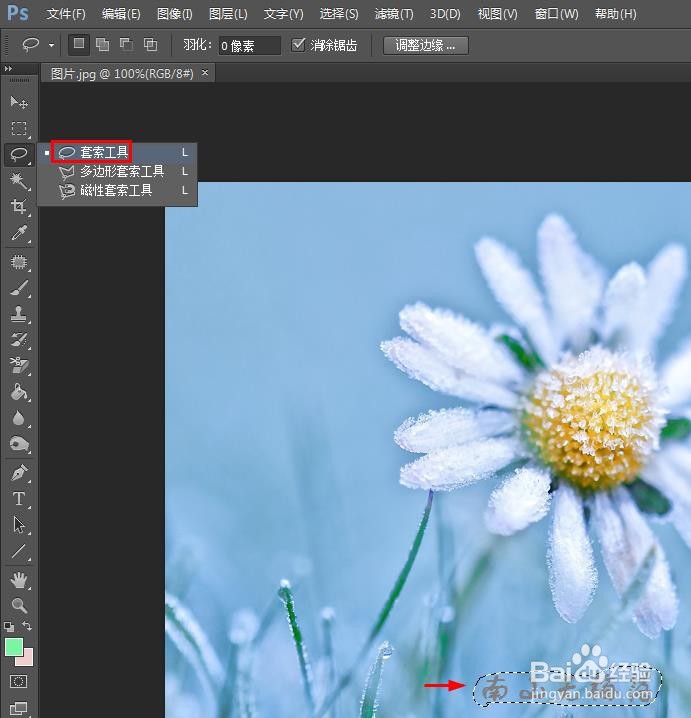 3/5
3/5第三步:在文字选区中,单击鼠标右键,选择“填充”选项。
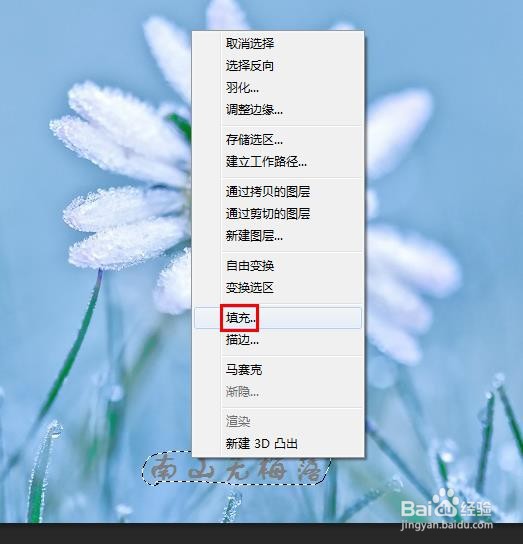 4/5
4/5第四步:在“填充”对话框中,内容使用“内容识别”,单击“确定”按钮。
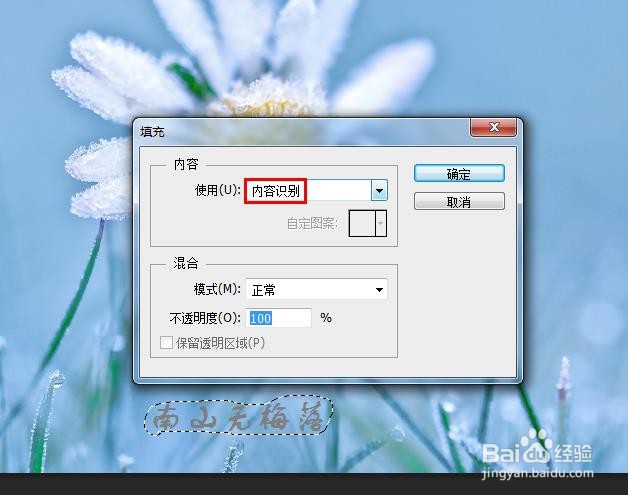 5/5
5/5如下图所示,图片中的文字就被去除掉了。
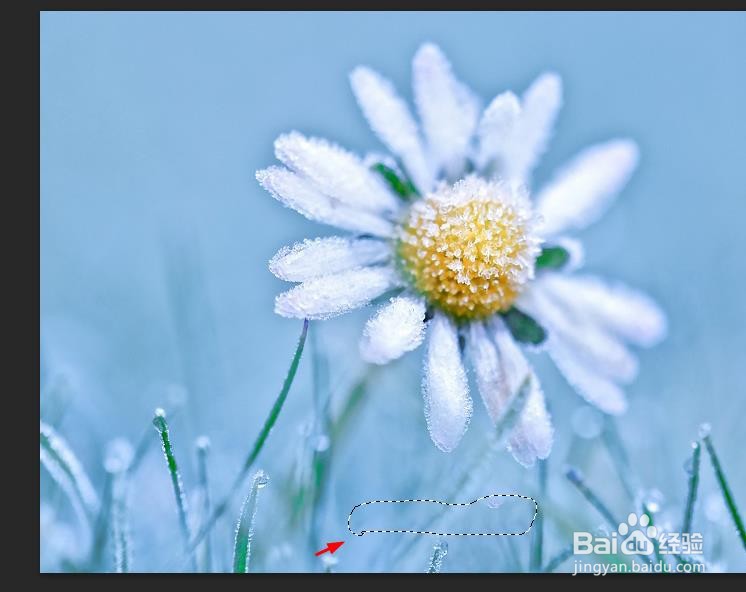 PS去除图片上文字
PS去除图片上文字 版权声明:
1、本文系转载,版权归原作者所有,旨在传递信息,不代表看本站的观点和立场。
2、本站仅提供信息发布平台,不承担相关法律责任。
3、若侵犯您的版权或隐私,请联系本站管理员删除。
4、文章链接:http://www.1haoku.cn/art_438189.html
上一篇:如何在西瓜视频app中开直播?
下一篇:原神沙漠书后续怎么接
 订阅
订阅